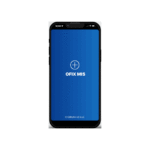ORTHOFIX iPhone X OFIX MIS အက်ပ် အလုပ်အသွားအလာ

သတ်မှတ်ချက်များ
- တွဲဖက်သုံးနိုင်သော စက်များ- 2532 × 1170 pixels ထက်မြင့်သော ကင်မရာနှင့် မျက်နှာပြင် ရုပ်ထွက်ပါရှိသော iPhone X နှင့် အသစ်များ၊ မျက်နှာပြင်အရွယ်အစား 14 x 9.1 cm နှင့် iOS ဗားရှင်း 15.0 နှင့်အထက်။
- စမ်းသပ်ထားသော iOS ဗားရှင်းများ- ၀၊ ၂၊ ၄
ထုတ်ကုန်အသုံးပြုမှု ညွှန်ကြားချက်များ
OFIX MIS အက်ပ်ကို iPhone များအတွက်သာ ရရှိနိုင်ပါသည်။ သင့်စက်ပစ္စည်းသည် အောက်ပါလိုအပ်ချက်များနှင့် ကိုက်ညီကြောင်း သေချာပါစေ။
- ဟောင်းနှင့် အစမ်းအပြေးလုပ်ပါ။ampမျှော်လင့်ထားသည့်ရလဒ်များကိုအတည်ပြုရန် ပထမဆုံးအသုံးပြုသည့်နောက်ဆက်တွဲမှ les။
- အကောင်းဆုံးပုံအရွယ်အစားနှင့် အရည်အသွေးအတွက် တတ်နိုင်သမျှ အနီးကပ်ပုံများကို ဖုန်းဖြင့်ရိုက်ပါ။
- implant အစွန်းများပေါ်ရှိ ချိန်ညှိစက်ဝိုင်း၏ တိကျသောဖမ်းယူမှုအတွက် ချိန်ညှိနေစဉ်အတွင်း ပုံကို အမြင့်ဆုံးအရွယ်အစားသို့ ချဲ့ပါ။
- တိုင်းတာထားသော တံအရှည်နှင့် အကြံပြုထားသော လှံတံအရွယ်အစားကို ဂရုပြုပါ။ ထည့်သွင်းခြင်းမပြုမီ တုတ်ရွေးချယ်မှုကို အတည်ပြုပါ။
- Lateral ကိုသုံးပါ။ view အကယ်၍ screw များသည် AP နှင့်နှိုင်းယှဉ်ပါကတူညီသောအဆင့်တွင်မရှိပါ။ view.
- ဘေးတိုက်ဓာတ်မှန်များမရိုက်မီ Phoenix တာဝါတိုင်များကို ချိန်ညှိခြင်းဖြင့် ဘယ်နှင့်ညာဘက် အစားထိုးခေါင်းများကို ပိုင်းခြားပါ။
- ဖုန်းမမ်မိုရီသိုလှောင်မှု အခမဲ့အဖြစ် အခါအားလျော်စွာ သိမ်းဆည်းထားသော အစီရင်ခံစာများကို သိမ်းဆည်းပါ။
- ဟောင်းကိုကိုးကားပါ။ampသိထားသောရလဒ်များအတွက် နောက်ဆက်တွဲရှိ ပုံများ၊ အတည်ပြုရန်အတွက် အသစ်သော ထည့်သွင်းမှုတွင် ဤပုံများကို အသုံးပြုပါ။
အမြဲမေးလေ့ရှိသောမေးခွန်းများ
- Q: အပလီကေးရှင်းသည် သဟဇာတမဖြစ်သော စက်ပစ္စည်းများအတွက် သတိပေးချက်ပြသပါက ကျွန်ုပ် ဘာလုပ်သင့်သနည်း။
- A: သင့်စက်ပစ္စည်းသည် သဟဇာတမဖြစ်ပါက၊ ၎င်းသည် သတ်မှတ်ထားသော လိုအပ်ချက်များနှင့် ကိုက်ညီကြောင်း သေချာစေပါ သို့မဟုတ် တွဲဖက်အသုံးပြုနိုင်သည့် စက်ကို အသုံးပြုရန် စဉ်းစားပါ။
- Q: ဘေးတိုက်ဓာတ်မှန်တွင် ဘယ်နှင့်ညာ အစားထိုးခေါင်းများကို မည်သို့ခွဲခြားနိုင်မည်နည်း။
- A: ဖီးနစ် တာဝါတိုင်များကို ဘယ်ဘက်နှင့် ညာဘက် အစားထိုး အစားထိုးမှုများကို ခွဲခြားသိနိုင်ရန် လူနာ၏ ခြေဖဝါးဆီသို့ တစ်ဖက်တွင် ဦးခေါင်းဆီသို့ နှင့် အခြားတစ်ဖက်တွင် ဖီးနစ်မျှော်စင်များကို ချိန်ညှိပါ။
တပ်ဆင်ပါ။
တွဲဖက်သုံးနိုင်သော စက်များ
OFIX MIS အက်ပ်ကို iPhone များအတွက်သာ ရရှိနိုင်ပါသည်။ ပံ့ပိုးပေးထားသည့် မော်ဒယ်များမှာ iPhone X နှင့် အသစ်များဖြစ်ပြီး ကင်မရာနှင့် မျက်နှာပြင် ရုပ်ထွက် 2532×1170 pixels ထက်များပြီး မျက်နှာပြင်အရွယ်အစား 14 x 9.1 စင်တီမီတာထက် ပိုကြီးကာ iOS ဗားရှင်း 15.0 နှင့် အထက်များ ပါဝင်သည်။ အက်ပ်အား iOS ဗားရှင်း 15.6.1၊ 16.1 နှင့် 16.2 တို့ဖြင့် စမ်းသပ်ခဲ့သည်။ သဟဇာတမဖြစ်သောစက်ပစ္စည်းများတွင်၊ အက်ပ်သည် စည်းမျဥ်းစည်းကမ်းများကို လက်ခံပြီးနောက် ချက်ချင်းသတိပေးချက်ပြပါမည်။

အက်ပ်ကို ဒေါင်းလုဒ်လုပ်နည်း လမ်းညွှန်ချက်များ
- ကိုဖွင့်ပါ။ URL သင့်အီးမေးလ်မှအက်ပ်ကို ဒေါင်းလုဒ်လုပ်ရန်။
- အက်ပ်ကိုဒေါင်းလုဒ်လုပ်ရန် ဒေါင်းလုဒ်ကိုနှိပ်ပါ။
- အက်ပ်ကို ဒေါင်းလုဒ်လုပ်ထားကြောင်း အတည်ပြုရန် iPhone ပင်မစခရင်သို့ သွားပါ။
- ဖုန်းဆက်တင်များတွင် General -> Device Management -> OFIX MIS App အတွက် Trust Orthofix Inc ကို နှိပ်ပါ။
- အက်ပ်ကိုဖွင့်ပြီး စည်းမျဥ်းစည်းကမ်းများအတွက် လက်ခံပါ ကိုနှိပ်ခြင်းဖြင့် ထည့်သွင်းမှုကို အတည်ပြုပါ။ သင်၏ ဒေါင်းလုဒ်ကို အတည်ပြုရန် သင့်ထံ ပေးပို့ထားသော အီးမေးလ်တွင် ပေးထားသော အီးမေးလ်လိပ်စာနှင့် လျှို့ဝှက်ကုဒ်ကို ထည့်သွင်းပါ။
စည်းကမ်းနှင့်သတ်မှတ်ချက်များ
ဆက်လက်မလုပ်ဆောင်မီ အသုံးပြုသူသည် စည်းမျဥ်းစည်းကမ်းများကို လက်ခံရပါမည်။
လုံခြုံရေးကုဒ်နံပါတ်
ပထမအကြိမ်အသုံးပြုရန်အတွက်သာ အသုံးပြုသူသည် ဆက်လက်မလုပ်ဆောင်မီ ၎င်း၏ သီးခြားအီးမေးလ်နှင့် သတ်မှတ်ထားသော လျှို့ဝှက်ကုဒ်ကို ထည့်သွင်းရပါမည်။

အကောင်းဆုံး အလေ့အကျင့်များ
- မိုဘိုင်းလ်ဖုန်းနှင့် ပထမဆုံးအသုံးပြုရာတွင် ဟောင်းကို အသုံးပြု၍ အစမ်းသုံးရန် အကြံပြုထားသည်။ampရလဒ်များကို မျှော်လင့်ထားသည့်အတိုင်း အတည်ပြုရန် နောက်ဆက်တွဲတွင် le(s)။
- ပုံကိုရိုက်သောအခါ၊ ပုံ၏အရွယ်အစားကို ချဲ့ထွင်ရန် လက်တွေ့ကျသည့်အတိုင်း ဖုန်းကို အနီးကပ်ထားပါ။ အကောင်းဆုံးအလေ့အကျင့်များကို လိုက်နာပြီး စံကိုက်ချိန်ညှိခြင်းစတင်ရန် မရွှေ့မီ ရုပ်ပုံအရည်အသွေးကောင်းမွန်ကြောင်း သေချာပါစေ။
- ချိန်ညှိသည့်အခါ၊ implant ၏အစွန်းများပေါ်ရှိ ချိန်ညှိစက်ဝိုင်းကို ပိုမိုတိကျစွာဖမ်းယူနိုင်စေရန်အတွက် ပုံကို ၎င်း၏အမြင့်ဆုံးခွင့်ပြုထားသောအရွယ်အစားအထိ ဇူးမ်ချဲ့ခြင်းသည် အကောင်းဆုံးဖြစ်သည်။
- အကြံပြုထားသော တုတ်အရွယ်အစားကို ပေးဆောင်ရန် အက်ပ်က စုစည်းထားသည်။ အကြံပြုထားသော လှံတံအရွယ်အစားနှင့် တိုင်းတာထားသော တံအရှည်ကို ဂရုပြုရန် အကြံပြုလိုပါသည်။ ထည့်သွင်းခြင်းမပြုမီ တုတ်ရွေးချယ်မှုကို အတည်ပြုပြီး စစ်ဆေးပါ။ အကြံပြုထားသော လှံတံအရှည်သည် အချက်အလက်ဆိုင်ရာ ရည်ရွယ်ချက်အတွက်သာဖြစ်ပြီး ကျန်းမာရေးစောင့်ရှောက်မှုပညာရှင်၏ ပရော်ဖက်ရှင်နယ်စီရင်ချက်အတွက် အစားထိုးမဟုတ်ပါ။
- ဝက်အူများသည် တူညီသောအဆင့်မဟုတ်ပါက Lateral ကိုအသုံးပြုပါ။ view AP ဆိုတာထက် view အကြံပြုသည်။
- ပုံတစ်ပုံတွင် implant ခေါင်းများကို နှစ်ဖက်စလုံးပါ၀င်ပါက၊ နှစ်ဖက်ဓာတ်မှန်တွင် implants သည် မည်သည့်ဘက်တွင်ရှိသည်ကို ပိုင်းခြားရန်ခက်ခဲနိုင်ပါသည်။ ဘယ်ညာ ခွဲခြားသိမြင်နိုင်စေရန် သင့်လျော်သော ကျန်းမာရေးစောင့်ရှောက်မှုပေးသူသည် ဓာတ်မှန်မရိုက်မီ တစ်ဖက်တွင် ဖီးနစ်မျှော်စင်များကို လူနာ၏ဦးခေါင်းဆီသို့ တွန်းပို့သင့်ပြီး အခြားတစ်ဖက်ကို လူနာ၏ခြေဖဝါးဆီသို့ တွန်းပို့သင့်သည်။ ဤနည်းဖြင့် တစ်ဖက်စီတွင် မည်သည့် စိုက်ထည့်ထားသည်ကို ပိုင်းခြားသိရှိရန် ပိုမိုလွယ်ကူပါသည်။
- ဖုန်း၏ မမ်မိုရီ သိုလှောင်မှုကို ထိန်းသိမ်းရန်၊ သိမ်းဆည်းထားသော အစီရင်ခံစာများကို အခါအားလျော်စွာ သိမ်းဆည်းပြီး ၎င်းတို့ကို ဖုန်း၏ မှဖယ်ရှားရန် အကြံပြုအပ်ပါသည်။ file စနစ်။
- ဥပမာ၊ နောက်ဆက်တွဲကို ကိုးကားပါ။ample၊ AP နှင့် Lateral နှစ်မျိုးလုံးအတွက် သိထားသော ရလဒ်များပါသည့် ပုံများ view၎။ အပလီကေးရှင်းသည် သုံးစွဲသူအား မျှော်လင့်ထားသည့်ရလဒ်များကို ပေးဆောင်ကြောင်း အတည်ပြုရန် အသစ်ထည့်သွင်းမှုတွင် ဤပုံများကို အသုံးပြုရန် အကြံပြုထားသည်။ အသစ်ထည့်သွင်းခြင်းစတင်ရန် အက်ပ်ကို ဖုန်းမှဖယ်ရှားပါ။ ထို့နောက် အဆိုပါကို ပြန်လည်ကိုးကားပါ။ URL သင့်အီးမေးလ်မှအက်ပ်ကို ဒေါင်းလုဒ်လုပ်ရန်။
- အက်ပ်၏ မှန်ကန်သော လုပ်ဆောင်မှုများအတွက်၊ အက်ပ်မှ တောင်းဆိုထားသော ခွင့်ပြုချက်များကို လက်ခံပါ။
- OFIXMISAPP အား စိတ်ကြိုက်အလင်းရောင်၊ မျက်နှာပြင်ဆက်တင်များ သို့မဟုတ် အခြားချိန်ညှိမှုများမလိုအပ်ဘဲ လည်ပတ်ခန်းတွင်အသုံးပြုရန် ရည်ရွယ်ပါသည်။ ခွဲစိတ်ခန်း၏ ပိုးမွှားကင်းစင်သောဇုန်တွင် OFIXMISAPP ကိုသာ အသုံးပြုပါ။ လည်ပတ်ရေးဌာနမှ ပေးအပ်ထားသည့်အတိုင်း အကြံပြုထားသော လုပ်ထုံးလုပ်နည်းအားလုံးကို လိုက်နာပါ။
ခွဲစိတ်ကုသခြင်းမပြုမီ တုတ်အရွယ်အစားကို အတည်ပြုသင့်သည်။
အက်ပ် အလုပ်အသွားအလာ
ခွဲစိတ်မှုအချက်အလက်
- အသုံးပြုသူသည် X-ray ကိုရွေးချယ်ရပါမည်။ view ကင်မရာအိုင်ကွန်ကို မဖွင့်မီတွင် ခွဲစိတ်ဆရာဝန်၏အမည်ကို ထည့်သွင်းပါ။
- အကယ်၍ အသုံးပြုသူသည် X-ray ကိုမရွေးချယ်မီ ကင်မရာအိုင်ကွန်ကို နှိပ်ပါက၊ view ပြီးလျှင် ခွဲစိတ်ဆရာဝန်အမည်ကို ရိုက်ထည့်လိုက်သောအခါတွင် ခွဲစိတ်ဆရာဝန်အမည်ကို ရိုက်ထည့်ရန် သို့မဟုတ် ဓာတ်မှန်ကို ရွေးချယ်ရန် အသုံးပြုသူကို ပေါ်လာသော ပေါ်လာပါလိမ့်မည်။ view.
- ဖုန်းအိုင်ကွန်သည် အသုံးပြုသူ Orthofix Help Desk သို့ ဖုန်းခေါ်ဆိုနိုင်စေရန် စံဖုန်း ပေါ့ပ်အပ်တစ်ခု ပေါ်လာသည်။
- အကူအညီအိုင်ကွန်သည် အသုံးပြုသူကို အကူအညီစခရင်/စာမျက်နှာသို့ ခေါ်ဆောင်သွားသည်။

View ယခင်အစီရင်ခံစာ
- အသုံးပြုသူမှ ရွေးချယ်ရန် လမ်းညွှန်နိုင်သည်။ file စိတ်ဝင်စားမှု လမ်းကြောင်းမှန်ပေါ်ရောက်ရန် fileစခရင်၏အောက်ခြေညာဘက်ရှိ “Browse” ကိုနှိပ်ပါ -> My iPhone ကိုနှိပ်ပါ -> OFIX MIS App ကိုရွေးချယ်ပြီး ၎င်းကိုရွေးချယ်ပါ။ file ရန် view.

- အသုံးပြုသူအား အက်ပ်၏ယခင်အသုံးပြုမှုများမှ အစီရင်ခံစာများစာရင်းကို ပြသထားသည်။
- အစီရင်ခံစာတစ်ခုစီကို ကုဒ်ဝှက်ထားပြီး အက်ပ်အတွင်းမှသာ ဖွင့်နိုင်သည်။
- ဟိ fileခွဲစိတ်ဆရာဝန်၏ အမည်ကို ခွဲစိတ်မှုအချက်အလက်စခရင်တွင် ထည့်သွင်းပြီး ဓာတ်ပုံကို သိမ်းဆည်းထားသည့် ရက်စွဲနှင့် အချိန်ကို တွဲ၍ အမည်ပေးထားသည်။ ခွဲစိတ်မှုတစ်ခုအတွင်း ပုံများစွာကို သိမ်းဆည်းထားနိုင်သောကြောင့် နေ့စွဲနှင့်အချိန်ကို အသုံးပြုပါသည်။
ပုံရိပ်ဖမ်း
- ကင်မရာအိုင်ကွန်ကို နှိပ်လိုက်သည်နှင့် ပုံရိပ်ဖမ်းသည့် မျက်နှာပြင် ပေါ်လာမည်ဖြစ်သည်။
- အသုံးပြုသူ အဆင်ပြေစေရန်အတွက် ပုံရိုက်ချိန်ညှိမှုတွင် အထောက်အကူဖြစ်စေရန်အတွက် ဓါတ်ပုံရိုက်နေစဉ်အတွင်း အစိမ်းရောင်ဘားတစ်ခုသည် စခရင်ပေါ်တွင် ရှိနေသည်။ အသုံးပြုသူသည် လမ်းညွှန်မှုရည်ရွယ်ချက်အတွက် ကနဦးရည်ညွှန်းချက်အဖြစ် ပုံ၏ထိပ်တွင် အစိမ်းရောင်ဘားကို ချိန်ညှိသင့်သည်။
- အက်ပ်ကို ပထမဆုံးအသုံးပြုချိန်တွင် ကင်မရာကို အသုံးပြုရန် အသုံးပြုသူကို ခွင့်ပြုချက်တောင်းရန် ပေါ့ပ်အပ်တစ်ခု ပေါ်လာလိမ့်မည်။ ဖုန်း ဆက်တင်များသို့သွားကာ စာရင်းထဲမှ OFIX MIS အက်ပ်ကို ရွေးချယ်ခြင်းဖြင့် ခွင့်ပြုချက်များကို ပြောင်းလဲနိုင်သည်။ အသုံးပြုသူသည် ခွင့်ပြုချက်ပေးသင့်သည် သို့မဟုတ် အက်ပ်က လုပ်ဆောင်မည်မဟုတ်ပါ။
- အသုံးပြုသူက “ပြန်ယူသည်” ကို ရွေးပါက၊ အသုံးပြုသူကို ရုပ်ပုံရိုက်ယူသည့် မျက်နှာပြင်သို့ ပြန်ခေါ်သွားမည်ဖြစ်သည်။ အသုံးပြုသူက "ဓာတ်ပုံကိုအသုံးပြုပါ" ကိုရွေးချယ်ပါက၊ အသုံးပြုသူကို ချိန်ညှိခြင်းစခရင်များသို့ ခေါ်ဆောင်သွားမည်ဖြစ်သည်။

ရှေ့မဆက်မီ၊ အကောင်းဆုံးအလေ့အကျင့်များကို လိုက်နာပါ၊ ရုပ်ပုံအရည်အသွေးကောင်းမွန်ပြီး ချိန်ညှိမှုအမှတ်အသားအချက်များကို မြင်နိုင်ပြီး ရှင်းရှင်းလင်းလင်းရှိပါစေ။ အက်ပ်အသုံးပြုမှုအတွက် စိတ်ကြိုက်အလင်းရောင် သို့မဟုတ် ဖန်သားပြင်ဆက်တင်များ မလိုအပ်သော်လည်း ၎င်းတို့သည် ပုံ၏အရည်အသွေးကို ထိခိုက်စေနိုင်သည်။
Calibration စတင်ပါ။
- အသုံးပြုသူသည် ညာဘက်အပေါ်ထောင့်ရှိ ပင်မအိုင်ကွန်ကို နှိပ်ပါက၊ အက်ပ်သည် လက်ရှိစက်ရှင်ကို ဖယ်ရှားပြီး ခွဲစိတ်မှုအချက်အလက် မျက်နှာပြင်သို့ ပြန်သွားမည်ဖြစ်ပြီး မသိမ်းဆည်းရသေးသော အလုပ်များအားလုံး ဆုံးရှုံးသွားမည်ဖြစ်သည်။
- အသုံးပြုသူသည် “Calibrate” ကိုနှိပ်သောအခါ၊ Lateral သို့မဟုတ် AP အတွက် ကိုက်ညှိခြင်းအမှတ်အသားအတွက် သင့်လျော်သောနေရာချထားမှုကို ပြသသည့် လမ်းညွှန်ချက်တစ်ခု ပြသမည်ဖြစ်သည်။ viewဘယ်အပေါ်မှာမူတည်တယ်။ view ရွေးချယ်ခဲ့သည်။

- အသုံးပြုသူကို ချိန်ညှိမှုအနေအထားစခရင်ကို ဘယ်တော့မှမမြင်ရစေမည့် ရွေးချယ်ခွင့်ကို ပေးထားသည်။ အသုံးပြုသူက ဤရွေးချယ်မှုကို ရွေးချယ်ပါက၊ အသုံးပြုသူသည် အက်ပ်ကို ပြန်လည်ထည့်သွင်းမထားပါက မျက်နှာပြင်များ ထပ်မံပေါ်လာမည်မဟုတ်ပါ။
အိမ်မြောင်
- အသုံးပြုသူကို Calibration အတွက် လိမ္မော်ရောင် အစက်အပြောက် အမှတ်အသား ပေးထားသည်။ Calibration Instruction pop-up တွင် သတ်မှတ်ထားသည့်အတိုင်း ချိန်ညှိခြင်းအမှတ်များပေါ်တွင် အမှတ်အသားကို ထားပါ။
- အသုံးပြုသူသည် လက်ချောင်းဖြင့် ဖိထားသော လှုပ်ရှားမှုများကို အသုံးပြု၍ ရုပ်ပုံပေါ်တွင် ဇူးမ်ဝင်နိုင် သို့မဟုတ် ထွက်နိုင်သည်။
- အသုံးပြုသူသည် ၎င်းအား လက်ချောင်းဖြင့် ဖိဆွဲခြင်းဖြင့် အမှတ်အသားကို ရွှေ့နိုင်သည်၊ သို့မဟုတ် ကောင်းမွန်သော လှုပ်ရှားမှုများ လိုအပ်ပါက၊ ပြီးပြီ ခလုတ်ပတ်လည်တွင် အမှတ်အသားလေးခုကို အသုံးပြုပါ။
- အသုံးပြုသူသည် ဆလိုက်ဒါကို အသုံးပြု၍ ချိန်ညှိအမှတ်အသားကို အရွယ်အစားပြောင်းလဲနိုင်သည်။

မလုပ်ဆောင်မီ၊ စံကိုက်ညှိခြင်းအဆင့်ကို ပြီးမြောက်ရန်အတွက် အကောင်းဆုံးအလေ့အကျင့်များကို လိုက်နာကြောင်း သေချာပါစေ။ မသင့်လျော်သော ချိန်ညှိခြင်းသည် OFIX MIS အက်ပ်၏ ရလဒ်များကို အပျက်သဘောဆောင်သည်။
အမှတ်အသား 1 ကို စတင်ပါ။
- အသုံးပြုသူသည် ပင်မအိုင်ကွန်ကို နှိပ်ပါက ခွဲစိတ်မှုအချက်အလက် မျက်နှာပြင်သို့ ပြန်ခေါ်သွားမည်ဖြစ်ပြီး အလုပ်အားလုံး ဆုံးရှုံးသွားမည်ဖြစ်သည်။
- အသုံးပြုသူက Undo ခလုတ်ကို နှိပ်သောအခါ၊ အသုံးပြုသူကို စတင်ချိန်ညှိခြင်း မျက်နှာပြင်သို့ ပြန်ခေါ်သွားမည်ဖြစ်သည်။
- အသုံးပြုသူသည် “Marker 1” ကိုနှိပ်ပါက၊ Lateral သို့မဟုတ် AP အတွက် Marker 1 နှင့် Marker 2 အတွက် သင့်လျော်သောနေရာချထားမှုကိုပြသရန် လမ်းညွှန်ချက်တစ်ခုပြသမည်ဖြစ်သည်။ viewခွဲစိတ်မှုအချက်အလက်စခရင်ပေါ်တွင် အသုံးပြုသူရွေးချယ်ထားသည့်အရာပေါ်မူတည်သည်။
- နောက်ထပ်ကိုးကားပုံများအတွက် နောက်ဆက်တွဲကို ကိုးကားပါ။
- အသုံးပြုသူအား အမှတ်အသားနေရာချထားမှု လမ်းညွှန်ချက်အား နောက်တစ်ကြိမ်မတွေ့စေရန် ရွေးချယ်ခွင့်တစ်ခု ပေးထားသည်။ အသုံးပြုသူသည် ဤရွေးချယ်မှုကို ရွေးချယ်ပါက၊ အသုံးပြုသူသည် အက်ပ်ကို ပြန်လည်ထည့်သွင်းမထားပါက မျက်နှာပြင်များသည် မည်သည့်အခါမျှ ပေါ်လာမည်မဟုတ်ပါ။

အမှတ်အသား ၁၉
- အသုံးပြုသူက ပင်မအိုင်ကွန်ကို နှိပ်ပါက၊ သူ သို့မဟုတ် သူမကို ခွဲစိတ်မှုအချက်အလက် မျက်နှာပြင်သို့ ပြန်ခေါ်သွားမည်ဖြစ်ပြီး အလုပ်အားလုံး ဆုံးရှုံးသွားမည်ဖြစ်သည်။
- အသုံးပြုသူက Undo ခလုတ်ကိုနှိပ်ပါက၊ အသုံးပြုသူကို Start Marker 1 မျက်နှာပြင်သို့ ပြန်ခေါ်သွားမည်ဖြစ်သည်။
- အသုံးပြုသူသည် Marker 1 နေရာချထားခြင်းကိုစတင်ရန် Marker 1 ခလုတ်ကိုနှိပ်ပါ။
- အသုံးပြုသူသည် မျက်နှာပြင်ပေါ်ရှိ သင့်လျော်သောတည်နေရာသို့ လက်ချောင်းအမူအရာများသုံးပြီး Marker 1 ကို ဆွဲယူနိုင်သည်။ ကောင်းသောရွေ့လျားမှုများကို လိုအပ်ပါက၊ အသုံးပြုသူသည် Marker 1 ကိုရွှေ့ရန် Done ခလုတ်နားတစ်ဝိုက်ရှိ အမှတ်အသားလေးခုကို နှိပ်နိုင်သည်။ အသုံးပြုသူသည် Done ကိုနှိပ်လိုက်သည်နှင့် အမှတ်အသားအရောင်သည် အစိမ်းရောင်သို့ပြောင်းသွားပြီး အမှတ်အသား၏နောက်ဆုံးနေရာချထားမှုကိုပြသကာ အမှတ်အသားကိုရွှေ့၍မရပါ။

အမှတ်အသား ၁၉
- အသုံးပြုသူက ပင်မအိုင်ကွန်ကို နှိပ်ပါက၊ အသုံးပြုသူကို ခွဲစိတ်မှုအချက်အလက် မျက်နှာပြင်သို့ ပြန်ခေါ်သွားမည်ဖြစ်ပြီး အလုပ်အားလုံး ဆုံးရှုံးသွားမည်ဖြစ်သည်။
- အသုံးပြုသူက Undo ခလုတ်ကိုနှိပ်ပါက၊ အသုံးပြုသူကို Start Marker 1 မျက်နှာပြင်သို့ ပြန်ခေါ်သွားမည်ဖြစ်သည်။
- အသုံးပြုသူသည် Marker 2 ကို စတင်နေရာချထားရန် Marker 2 ကိုနှိပ်ပါ။
- အသုံးပြုသူသည် မျက်နှာပြင်ပေါ်ရှိ သင့်လျော်သောတည်နေရာသို့ လက်ချောင်းအမူအရာများသုံးပြီး Marker 2 ကို ဆွဲယူနိုင်သည်။ ကောင်းသောရွေ့လျားမှုများ လိုအပ်ပါက၊ အသုံးပြုသူသည် Marker 2 ကိုရွှေ့ရန် Done ခလုတ်တစ်ဝိုက်ရှိ အမှတ်အသားလေးခုကို နှိပ်နိုင်သည်။ အသုံးပြုသူက Done ကိုနှိပ်သောအခါ၊ အမှတ်အသားအရောင်သည် အစိမ်းရောင်သို့ပြောင်းသွားပြီး အမှတ်အသား၏နောက်ဆုံးအနေအထားကိုပြသသည့် အမှတ်အသားကို လက်ချောင်းဖြင့်ရွှေ့၍မရပါ။ အမူအရာဆွဲပါ။

တိုင်းတာသည်။
- အသုံးပြုသူက ပင်မအိုင်ကွန်ကို နှိပ်ပါက၊ အသုံးပြုသူကို ခွဲစိတ်မှုအချက်အလက် မျက်နှာပြင်သို့ ပြန်ခေါ်သွားမည်ဖြစ်ပြီး အလုပ်အားလုံး ဆုံးရှုံးသွားမည်ဖြစ်သည်။
- အသုံးပြုသူက Undo ခလုတ်ကိုနှိပ်ပါက၊ အသုံးပြုသူကို Start Marker 2 မျက်နှာပြင်သို့ ပြန်ခေါ်သွားမည်ဖြစ်သည်။
- အသုံးပြုသူသည် အကြံပြုထားသောလှံတံအရွယ်အစားကိုပြသသည့် အတိုင်းအတာကို မြှင့်တင်ရန် တိုင်းတာမှုခလုတ်ကို နှိပ်ပါ။
- အသုံးပြုသူသည် ပုံပေါ်ရှိ Rod ထပ်ဆင့်မှုကိုကြည့်ရှုရန် "Rod Overlay" ကိုနှိပ်ပါ။

- တံအလျားတိုင်းတာခြင်း ပြီးသောအခါ၊ အက်ပ်သည် အကြံပြုထားသော တုတ်အရွယ်အစားကို ပေးလိမ့်မည်။ အကြံပြုထားသော လှံတံအရွယ်အစားနှင့် တိုင်းတာထားသော တံအရှည်ကို ဂရုပြုရန် အကြံပြုလိုပါသည်။ အကြံပြုထားသော ကြိမ်လုံးအရွယ်အစားသည် အချက်အလက်ဆိုင်ရာ ရည်ရွယ်ချက်အတွက်သာဖြစ်ပြီး ကျန်းမာရေးစောင့်ရှောက်မှုပညာရှင်၏ ကျွမ်းကျင်သော စီရင်ဆုံးဖြတ်မှုအတွက် အစားထိုးမဟုတ်ပါ။
- လိုအပ်သည်ဟုယူဆပါက Image Capture s သို့ပြန်သွားပါ။tage နှင့် Rod Length ရလဒ်များကို အတည်ပြုရန် အဆင့်များကို ပြန်လုပ်ပါ။ OFIX MIS အက်ပ်သည် မျက်နှာပြင် 7 စင်တီမီတာနှင့် ± 20° အတွင်း ထားရှိသည့်အခါ Phoenix စနစ်၏ ကြိမ်လုံးအရွယ်အစားများ (± 15%) မှသတ်မှတ်ထားသည့်အတိုင်း တိကျသောရလဒ်များကို ရရှိသည်။
Rod Overlay
- အသုံးပြုသူသည် ပင်မအိုင်ကွန်ကို နှိပ်ပါက၊ ခွဲစိတ်မှုအချက်အလက် မျက်နှာပြင်သို့ ပြန်ခေါ်သွားမည်ဖြစ်ပြီး အလုပ်အားလုံး ဆုံးရှုံးသွားမည်ဖြစ်သည်။
- အရွယ်အစား၏ ခန့်မှန်းအရွယ်အစားနှင့် ချိန်ညှိထားသော အဝါရောင်တုတ်တံကို စခရင်ပေါ်တွင် ပြသပါမည်။ အသုံးပြုသူသည် စခရင်တစ်ဝိုက်တွင် ထပ်ဆင့်ဆွဲယူရန် လက်တစ်ချောင်းကို အသုံးပြုနိုင်သည်။
- အသုံးပြုသူသည် စခရင်ပေါ်ရှိ ထပ်ဆင့်လွှာကို လှည့်ရန် လက်နှစ်ချောင်းကို အသုံးပြုနိုင်သည်။ တိမ်းညွှတ်မှုကိုလှန်ရန် အသုံးပြုသူသည် လှံပုံကို နှစ်ချက်တို့ထိနိုင်သည်။
- ကောင်းမွန်သောလှုပ်ရှားမှုများ လိုအပ်ပါက၊ အသုံးပြုသူသည် ပြီးပြီ ခလုတ်အနီးရှိ အမှတ်လေးခုကို နှိပ်နိုင်သည်။
ထပ်ဆင့်လွှာကိုရွှေ့ရန် သို့မဟုတ် ထပ်ဆင့်လွှာကို နာရီလက်တံပြောင်းပြန်လှည့်ရန် ဘယ်နှင့်ညာခလုတ်များကို အသုံးပြုနိုင်သည်။ - Rod Length ခလုတ်သည် Rod Measurement ခန့်မှန်းချက်များကို ပြသသည့် ပေါ်လာလိမ့်မည်။
- Save ခလုတ်သည် Save Rod Calculations ပေါ်လာလိမ့်မည်။
- အသုံးပြုသူက ပြီးပြီ နှိပ်လိုက်သည်နှင့် နောက်ထပ် ချိန်ညှိမှုအတွက် အကြံပြုထားသော လှံတံကို ရွှေ့၍မရပါ။

တံအရွယ်အစား
- အသုံးပြုသူက ပင်မအိုင်ကွန်ကို နှိပ်ပါက၊ အသုံးပြုသူကို ခွဲစိတ်မှုအချက်အလက် မျက်နှာပြင်သို့ ပြန်ခေါ်သွားမည်ဖြစ်ပြီး အလုပ်အားလုံး ဆုံးရှုံးသွားမည်ဖြစ်သည်။
- အသုံးပြုသူသည် အရွယ်အစားအမျိုးမျိုးရှိသော တုတ်များကိုပြသရန် Rod Up သို့မဟုတ် Rod Down ကိုနှိပ်နိုင်သည်။ အရွယ်အစားအမျိုးမျိုးရှိသော ချောင်းအသစ်များသည် အနီရောင်ဖြစ်သည်။
- အသုံးပြုသူသည် မျက်နှာပြင်တစ်ဝိုက်တွင် ထပ်ဆင့်ဆွဲယူရန် လက်တစ်ချောင်းကို အသုံးပြုနိုင်သည်။
- အသုံးပြုသူသည် စခရင်ပေါ်ရှိ ထပ်ဆင့်လွှာကို လှည့်ရန် လက်နှစ်ချောင်းကို အသုံးပြုနိုင်သည်။
- ကောင်းမွန်သော လှုပ်ရှားမှုများ လိုအပ်ပါက၊ အသုံးပြုသူသည် ထပ်ဆင့်လွှာကို ရွှေ့ရန် ပြီးပြီဟု ခလုတ်လေးခုကို နှိပ်နိုင်သည် သို့မဟုတ် ထပ်ဆင့်လွှာကို ဘယ်ညာ လှည့်ရန် ခလုတ်များကို အသုံးပြုနိုင်သည်။
- Rod Length ခလုတ်သည် Rod Measurement ခန့်မှန်းချက်များကို ပြသသည့် ပေါ်လာလိမ့်မည်။
- Save ခလုတ်သည် စခရင်ကို ကုဒ်ဝှက်ထားသောတစ်ခုသို့ သိမ်းဆည်းမည်ဖြစ်သည်။ file.

Rod တွက်ချက်မှုများကို သိမ်းဆည်းပါ။
- အသုံးပြုသူသည် Save ခလုတ်ကိုနှိပ်သောအခါ၊ Save Rod Calculations ပေါ်လာသည်။
- သုံးစွဲသူက “Save Rod Data” ကို ရွေးချယ်သောအခါ၊ လူနာအား ခွဲခြားသိမြင်နိုင်သော အချက်အလက်များနှင့် အခြားကိုယ်ရေးကိုယ်တာအချက်အလက်များ (စုပေါင်းစုပေါင်း၊ PII) ကို စခရင်ပေါ်တွင် မမြင်နိုင်ကြောင်း သက်သေပြရန် သုံးစွဲသူအား တောင်းဆိုသည့် ဒုတိယ dialog ပေါ်လာပါမည်။ အကယ်၍ အသုံးပြုသူသည် အထောက်အထား ပေါ်လာသော ပေါ်လာခြင်းမှ ပယ်ဖျက်ပါက၊ အသုံးပြုသူကို မူလမျက်နှာပြင်သို့ ပြန်သွားပါမည်။ အသုံးပြုသူသည် ပေါ့ပ်အပ်တွင် “Save” ကိုနှိပ်ပါက၊ မျက်နှာပြင်ကို သိမ်းဆည်းမည်ဖြစ်ပြီး အသုံးပြုသူကို မူရင်းဖန်သားပြင်သို့ ပြန်လည်ရောက်ရှိမည်ဖြစ်သည်။
- အသုံးပြုသူသည် "Hide PII Data" ကိုနှိပ်ပါက၊ စခရင်သည် Pens ခလုတ်ကိုဖွင့်မည်ဖြစ်ပြီး ဘောပင်ရွေးချယ်မှုသည် စခရင်၏အောက်ခြေတွင် ပေါ်လာမည်ဖြစ်သည်။ ထို့နောက် အသုံးပြုသူသည် မည်သည့် PII ဒေတာကိုမဆို ဖုံးအုပ်ရန် ဘောပင်ကို အသုံးပြုနိုင်သည်။ အသုံးပြုသူသည် ပိတ်ရန် ဘယ်ဘက်အပေါ်ထောင့်ရှိ ဘောပင်အိုင်ကွန်ကို နှိပ်နိုင်သည်။

နောက်ဆက်တွဲ
- နောက်ဆက်တွဲ A အတွက် ပုံများ (စံကိုက်ညှိခြင်းအတွက် အကိုးအကား တည်ဆောက်ပုံ)-
ဘေးတိုက်တွင် ချိန်ညှိခြင်း။ View
- တာဝါတိုင်စနစ်၏ ရှင်းလင်းပြတ်သားစွာ မြင်နိုင်စွမ်းရှိသော Fluoro ကို ဓာတ်ပုံရိုက်ပြီး မလိုလားအပ်သော အစိတ်အပိုင်းများကို ဖယ်ရှားပါ။
- ချိန်ညှိမှုအတွက် အကောင်းဆုံးသတ်မှတ်ထားသော အစွန်းများပါသည့် မျှော်စင်ကို ရှာပါ။
- ပုံကို အမြင့်ဆုံး ခွင့်ပြုနိုင်သော ကန့်သတ်ချက်သို့ ချဲ့ပါ။
- ချိန်ညှိမှု အမှတ်အသားကို ချဲ့ရန် ဆလိုက်ဒါကို အသုံးပြုပါ။
- ပုံချုံ့ချဲ့ခြင်းနှင့် ဆလိုက်ဒါကို ချိန်ညှိရန် ချိန်ညှိခြင်းအမှတ်အသားသည် implant ၏ အပြင်ဘက်အခြေနှင့် ချိန်ညှိပါ။
- ပေးထားသည့်ပုံအတွက် မျှော်လင့်ထားသည့် တုတ်အရွယ်အစားသည် 50mm ဖြစ်သည်။

AP ဖြင့် ချိန်ညှိခြင်း။ View:
- တာဝါတိုင်စနစ်၏ ရှင်းလင်းပြတ်သားစွာ မြင်နိုင်စွမ်းရှိသော Fluoro ကို ဓာတ်ပုံရိုက်ပြီး မလိုလားအပ်သော အစိတ်အပိုင်းများကို ဖယ်ရှားပါ။
- ချိန်ညှိမှုအတွက် အကောင်းဆုံးသတ်မှတ်ထားသော အစွန်းများပါသည့် မျှော်စင်ကို ရှာပါ။
- ပုံကို အမြင့်ဆုံး ခွင့်ပြုနိုင်သော ကန့်သတ်ချက်သို့ ချဲ့ပါ။
- ချိန်ညှိမှု အမှတ်အသားကို ချဲ့ရန် ဆလိုက်ဒါကို အသုံးပြုပါ။
- ပုံချုံ့ချဲ့ခြင်းနှင့် ဆလိုက်ဒါကို ချိန်ညှိရန် ချိန်ညှိခြင်းအမှတ်အသားသည် စိုက်ထားသောအစွန်းများပေါ်တွင် ချိန်ညှိပါ။
- မျှော်လင့်ထားသည့်တံအရွယ်အစားမှာ 90mm ဖြစ်သည်။

ဖော်ပြချက်
OFIX MIS အက်ပ်သည် pedicle screw-type ကျောရိုးစနစ်များ၏ မလှုပ်ရှားနိုင်စေရန်နှင့် တည်ငြိမ်စေသော ချောင်းများကို ရွေးချယ်သည့်အခါ လက်ကိုင်ပါဆော့ဖ်ဝဲအက်ပ်တစ်ခုဖြစ်သည်။ OFIX MIS အက်ပ်သည် မိုဘိုင်းကိရိယာ ကင်မရာကို အသုံးပြုခြင်းဖြင့် ကျောရိုးစိုက်ခြင်းဆိုင်ရာ လုပ်ငန်းစဉ်များတွင် အသုံးပြုသည့် 2D ရုပ်ပုံများကို ဖမ်းယူခြင်းအပေါ် အားကိုးပါမည်။ OFIX MIS App သည် သိထားသည့် Orthofix pedicle screw အချင်းများကြား ကွာခြားချက်ကို တိုင်းတာပြီး သက်ဆိုင်ရာ Orthofix ထုတ်ကုန်နံပါတ်ဖြင့် အသုံးပြုရန် သင့်လျော်သော လှံတံအရှည်ကို ဆုံးဖြတ်ရာတွင် အသုံးဝင်သော တုံ့ပြန်ချက်ပေးပါသည်။
အသုံးပြုရန်အညွှန်းများ
OFIX MIS အက်ပ်ဆော့ဖ်ဝဲသည် ကျန်းမာရေးစောင့်ရှောက်မှု ကျွမ်းကျင်သူများကို ကူညီပေးသည်။ viewရုပ်ပုံများကို သိမ်းဆည်းခြင်း၊ တိုင်းတာခြင်းအပြင် အရိုးခွဲစိတ်ကုသမှုများ စီစဉ်ပေးခြင်း။ အက်ပလီကေးရှင်းသည် ခွဲစိတ်ကုသမှုဆိုင်ရာ အစားထိုးထည့်သွင်းမှုနေရာချထားမှုအတွက် တိုင်းတာမှုများပြုလုပ်ခြင်းဖြင့် ဝန်ဆောင်မှုပေးသူများအား ခွဲစိတ်မှုဆိုင်ရာလုပ်ငန်းစဉ်များကို စီစဉ်ခွင့်ပြုသည်။
ဆော့ဖ်ဝဲလ်ကို ကောင်းစွာအသုံးပြုရန် လက်တွေ့တရားစီရင်ခြင်းနှင့် အတွေ့အကြုံများ လိုအပ်ပါသည်။
တားမြစ်ချက်များ
OFIX MIS အက်ပ်တွင် ဆန့်ကျင်ကန့်ကွက်မှုများ မရှိပါ။
သတိပေးချက်များနှင့် ကြိုတင်ကာကွယ်မှုများ
OFIX MIS အက်ပ်သည် လက်ရှိတွင် Orthofix ၏ Phoenix စနစ်နှင့်သာ တွဲဖက်အသုံးပြုနိုင်သည်။
ရိုက်ကူးထားသောပုံများနှင့် သိမ်းဆည်းထားသော အစီရင်ခံစာများသည် ပုံ၏အဓိပ္ပာယ်ဖွင့်ဆိုချက်အတွက်မဟုတ်ဘဲ အစီအစဉ်ဆွဲရန်သာဖြစ်သည်။
ကြိုတင်သတိပေးချက်များ
OFIX MIS အက်ပ်ကို ကောင်းစွာအသုံးပြုရန် လက်တွေ့တရားစီရင်ခြင်းနှင့် အတွေ့အကြုံ လိုအပ်သည်။
နောက်ဆုံးရလဒ်ကို မသိမ်းဆည်းမီ လူနာအား ခွဲခြားသိမြင်နိုင်သော အချက်အလက်များနှင့် အခြားကိုယ်ရေးကိုယ်တာ အချက်အလက် (စုပေါင်း၊ PIl) အားလုံးကို ဖယ်ရှားကြောင်း သေချာစေရန်အတွက် သင့်တွင် တာဝန်ရှိပါသည်။
ထုတ်ကုန်အရည်အသွေး၊ အထောက်အထား၊ တာရှည်ခံမှု၊ ယုံကြည်စိတ်ချရမှု၊ ဘေးကင်းမှု၊ ထိရောက်မှု နှင့်/သို့မဟုတ် စွမ်းဆောင်ရည်အပေါ် မကျေနပ်မှုတစ်စုံတစ်ရာရှိနေသည့် ဤမိုဘိုင်းစက်ပစ္စည်းအက်ပ်လီကေးရှင်း၏ အခြားအသုံးပြုသူတိုင်းသည် Orthofix US LLC, 3451 Plano Parkway၊ Lewisville, TX 75056, USA, 1- တယ်လီဖုန်းဖြင့်၊၇၃၆-၇၈၄-၆၀၉၄ သို့မဟုတ် 1-၇၃၆-၇၈၄-၆၀၉၄ သို့မဟုတ် အီးမေးလ်ဖြင့်ဖြစ်စေ complaints@orthofix.com.
သတိထားပါ။
ဖယ်ဒရယ်ဥပဒေ (USA) သည် ဤစက်ပစ္စည်းများကို သမားတော်တစ်ဦး၏ အမိန့်ဖြင့် သို့မဟုတ် ရောင်းချရန် ကန့်သတ်ထားသည်။
ဝေါဟာရ
 ဖက်ဒရယ် (အမေရိကန်) ဥပဒေသည်ဤကိရိယာအားသမားတော်၏အမိန့်ဖြင့်သို့မဟုတ်ရောင်းချရန်ကန့်သတ်ထားသည်။
ဖက်ဒရယ် (အမေရိကန်) ဥပဒေသည်ဤကိရိယာအားသမားတော်၏အမိန့်ဖြင့်သို့မဟုတ်ရောင်းချရန်ကန့်သတ်ထားသည်။ အသုံးပြုမှုအတွက် ညွှန်ကြားချက်များကို ကြည့်ပါ။
အသုံးပြုမှုအတွက် ညွှန်ကြားချက်များကို ကြည့်ပါ။ Orthofix.com/IFU
Orthofix.com/IFU ထုတ်လုပ်သူ
ထုတ်လုပ်သူ
ဆက်သွယ်ရန်
Orthofix US LLC
- 3451 Plano Parkway Lewisville, Texas 75056-9453 USA
- 1-၇၃၆-၇၈၄-၆၀၉၄ 1-၇၃၆-၇၈၄-၆၀၉၄
- www.orthofix.com
- Orthofix.com
စာရွက်စာတမ်းများ / အရင်းအမြစ်များ
 |
ORTHOFIX iPhone X OFIX MIS အက်ပ် အလုပ်အသွားအလာ [pdf] အသုံးပြုသူလမ်းညွှန် iPhone X OFIX MIS အက်ပ်လုပ်ငန်းအသွားအလာ၊ iPhone X OFIX၊ MIS အက်ပ်လုပ်ငန်းအသွားအလာ၊ အက်ပ်လုပ်ငန်းအသွားအလာ၊ အလုပ်အသွားအလာ |